很多小伙伴应该都掌握了在windows系统上怎么格式化u盘吧,不过在mac上格式化u盘想必大家都不太了解了,毕竟mac系统的受众程度并没有windows来的广泛,在使用苹果电脑的小伙伴也别着急,小编为大家准备好了mac系统格式化u盘的方法,大家可以来系统城看看。

mac怎么格式化u盘?
具体步骤如下:
1.打开MacBook,按f4进入菜单,选择“其他”;
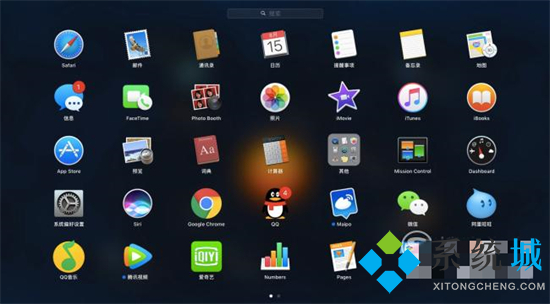
2.在其他文件夹中选择“磁盘工具”;
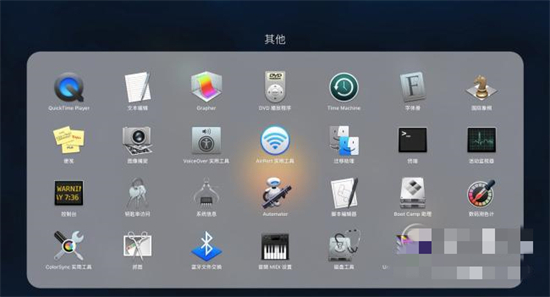
3.进入磁盘工具界面,在外置设备中选择u盘;
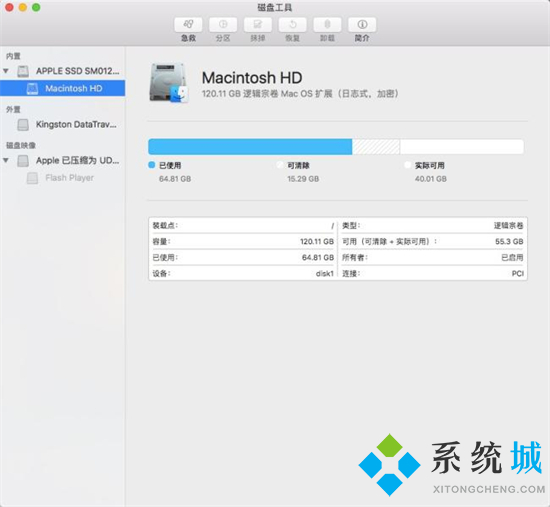
4.进入u盘信息界面,在上方选择“抹掉”;

5.在弹框中,对格式化的U盘进行名称设置操作;

6.在格式中选择“ms-dos(fat)”格式;

7.在方案中,建议选择“guid分区图”模式,以防格式化出错;
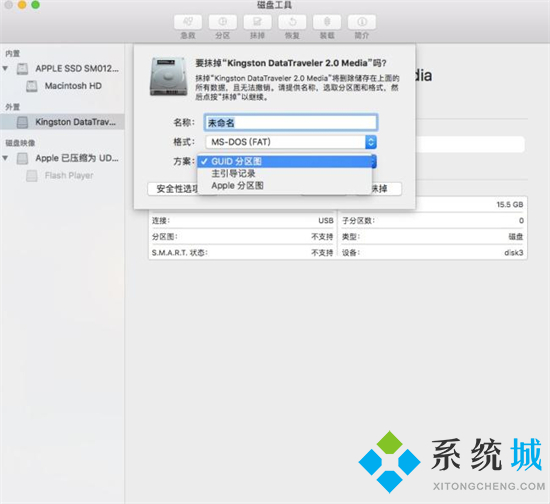
8.在安全性选项中能够滑动滑块对格式化安全性操作进行设置;

9.设置完成后,点击“抹掉”,等待系统完成操作即可。
以上就是小编为大家带来的mac怎么格式化u盘的方法了,希望能帮助到大家。
 站长资讯网
站长资讯网